本文旨在介绍在3dmax中恢复失效的快捷键的方法。当我们在使用3dmax进行模型设计或者动画制作时,快捷键通常可以帮助我们提高工作效率。然而,有时候我们可能会遇到快捷键失效的情况,这给我们的工作带来了一些不便。因此,了解如何恢复在3dmax中失效的快捷键是非常重要的。
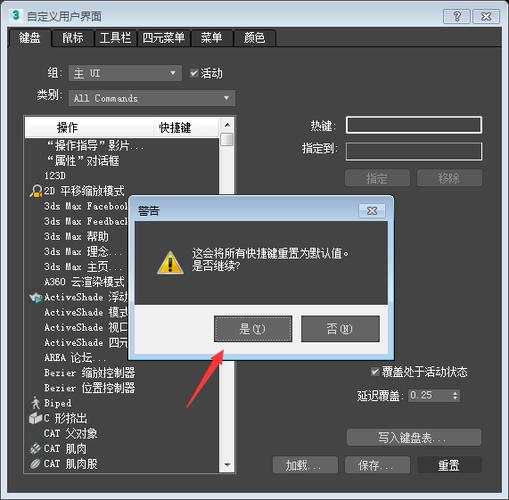
检查快捷键设置
首先,我们可以检查快捷键的设置,看看是否有任何不正确的配置。在3dmax中,可以通过“自定义-自定义用户界面”菜单来访问快捷键设置。在弹出的窗口中,我们可以查看和编辑所有的快捷键设置。确保所有需要的快捷键都已正确配置,如果有错误或者缺失,我们可以进行修改或添加。
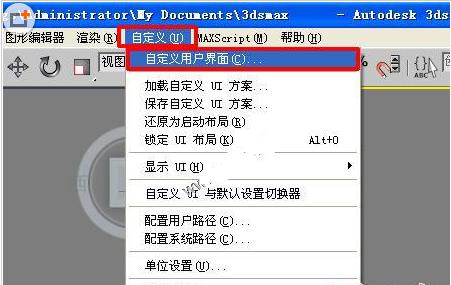
重置快捷键
如果检查设置后仍然无法解决问题,我们可以尝试重置快捷键。在3dmax中,有一个内置的功能可以将快捷键重置为默认设置。我们可以通过选择“自定义-配置路径-快捷键”来访问该功能。在弹出的窗口中,我们可以选择“重置”按钮来将所有快捷键重置为默认设置。请注意,这将恢复所有快捷键到初始状态,因此我们可能需要重新自定义一些设置。
检查冲突快捷键
有时,快捷键的失效可能是由于与其他命令的快捷键冲突所致。在这种情况下,我们需要检查是否有任何冲突。在3dmax中,可以通过选择“自定义-自定义用户界面”菜单来访问快捷键设置。在弹出的窗口中,我们可以看到所有命令和快捷键的列表。我们需要检查是否有多个命令使用了相同的快捷键。如果发现冲突,我们可以选择合适的命令来更改或删除快捷键,以便恢复失效的快捷键。
修复3dmax程序
如果上述方法都无法解决问题,我们可以尝试修复3dmax的安装。有时候,快捷键失效可能是由于3dmax程序本身的一些问题引起的。在Windows系统中,我们可以通过选择“控制面板-程序和功能”来访问已安装的程序列表。在列表中找到3dmax程序并选择修复选项。系统将自动修复3dmax的安装文件,并可能解决一些与快捷键相关的问题。
联系技术支持
如果以上方法都无法解决问题,我们可能需要联系3dmax的技术支持团队寻求帮助。他们通常具备更深入的技术知识和经验,能够为我们提供更专业的解决方案。我们可以通过3dmax官方网站或者其他相关渠道获得技术支持的联系方式。在与技术支持团队联系时,我们需要准备好详细描述问题的信息,以便他们更好地理解和解决问题。
总结而言,当我们遇到3dmax中快捷键失效的情况时,我们可以尝试检查快捷键设置、重置快捷键、检查冲突快捷键、修复3dmax程序或者联系技术支持来解决问题。通过这些方法,我们可以很大程度上恢复失效的快捷键,并提高我们在3dmax中的工作效率。
转载请注明来源本文地址:https://www.tuituisoft/blog/17098.html